Koneksi Wi-Fi sangat penting dalam memastikan kami terhubung ke Internet dan, dengan demikian, dunia. Munculnya perangkat pintar juga telah meningkatkan kebutuhan akan teknologi Wi-Fi yang dapat mendukung banyak perangkat.
Orang yang menggunakan router lama mungkin mengalami kesulitan menambahkan lebih banyak perangkat ke jaringan Wi-Fi mereka karena batas perangkat yang didukung oleh router telah tercapai. Juga, router modern mendukung perangkat terbatas yang menimbulkan masalah yang sama dengan pengguna Wi-Fi lama dan baru: bagaimana mereka dapat menghubungkan lebih banyak perangkat dengan Wi-Fi mereka.
Terus membaca saat kami mengatasi masalah dengan beberapa tips tambahan untuk memastikan perangkat Anda bekerja secara efisien saat terhubung ke Wi-Fi .
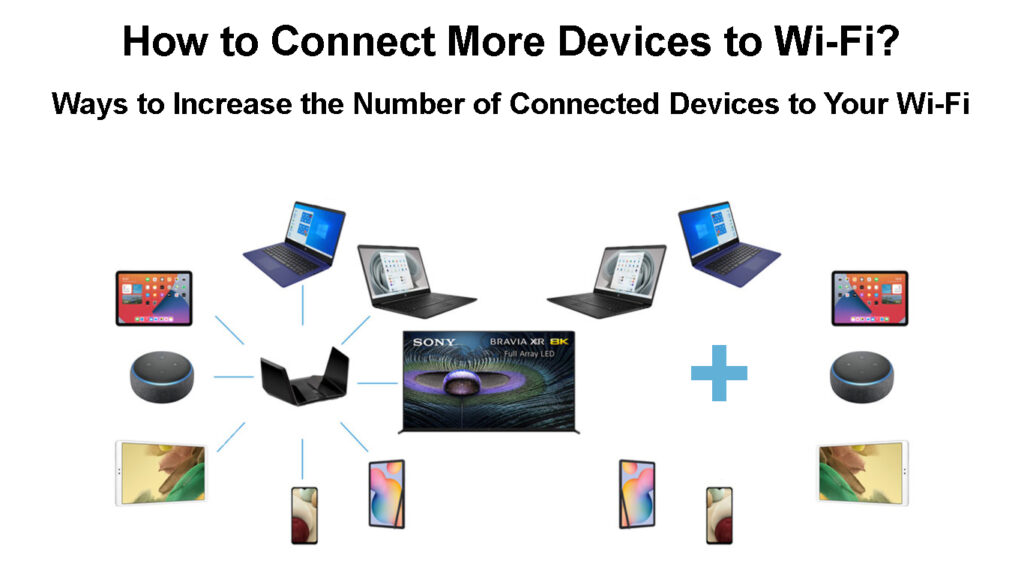
Berapa banyak perangkat yang bisa ditangani oleh router wi-fi saya?
Sebelum Anda menemukan cara untuk menambahkan lebih banyak perangkat ke jaringan Wi-Fi Anda, Anda harus tahu berapa banyak perangkat yang dapat didukung oleh koneksi Anda saat ini. Ini lebih mudah karena membantu Anda memahami jika perangkat yang lebih baru tidak terhubung ke Wi-Fi. Lagi pula, apakah batasnya telah tercapai, atau apakah itu kerusakan sederhana? Jika Anda yakin router tidak dapat menangani lebih banyak perangkat, Anda kemudian dapat mencoba meningkatkan jumlah maksimum perangkat yang dapat didukungnya.
Secara teoritis, router dapat menghubungkan alamat IP ke sebanyak mungkin klien. Router dapat menggunakan 253 IP yang tersedia di subnet /24 atau sebanyak 65533 di subnet /16.
Namun, itu tidak mungkin dimungkinkan karena berbagai keterbatasan. Misalnya, jika Anda menghubungkan 253 perangkat ke router hanya karena Anda bisa, semua perangkat itu akan bergantung pada koneksi internet yang sama. Itu berarti kecepatan internet akan berkurang karena lebih banyak perangkat terhubung ke router.
Juga, router rumah tidak memiliki daya pemrosesan untuk menangani banyak klien nirkabel. Jika Anda membebani router dengan terlalu banyak perangkat, itu akan terlalu panas dan membunuh router sama sekali.
Keterbatasan lain adalah bahwa banyak perangkat nirkabel akan menyebabkan gangguan sinyal satu sama lain dan perangkat nirkabel lainnya. Gangguan akan sangat memburuk sinyal Wi-Fi karena aspek-aspek seperti saluran Wi-Fi yang tumpang tindih.
Akibatnya, produsen menyesuaikan router mereka berdasarkan faktor -faktor di atas. Mereka memastikan router mendukung perangkat terbatas secara bersamaan, biasanya 30 hingga 50 perangkat atau bahkan 100 untuk router canggih dan jaringan mesh . Dengan begitu, router berlangsung lebih lama dan menawarkan layanan berkualitas.
Jadi, untuk mengetahui jumlah tepat klien Wi-Fi yang didukung router Anda, Anda dapat berkonsultasi dengan manual pengguna atau melakukan pencarian internet untuk informasi dari situs web produsen.
Efek dari jumlah perangkat yang terhubung pada kinerja Wi-Fi
Cara menambahkan lebih banyak perangkat ke wi-fi
Saran di bawah ini akan membantu Anda menambahkan lebih banyak klien nirkabel ke jaringan Wi-Fi rumah Anda.
Gunakan router tambahan
Percaya atau tidak, Anda masih dapat menggunakan router lama Anda untuk menghubungkan lebih banyak perangkat ke Wi-Fi di rumah Anda. Dan bagian terbaiknya adalah router dilengkapi dengan server DHCP yang berarti lebih banyak alamat IP tersedia.
Router cascading memerlukan menghubungkan dua router menggunakan kabel Ethernet . Oleh karena itu, Anda dapat mengonfigurasi dua atau lebih router untuk berbagi koneksi internet yang sama, tetapi menyiarkan jaringan Wi-Fi terpisah. Tindakan ini juga dikenal sebagai lan to wan cascade .
Itu berarti kabel Ethernet berjalan dari port LAN router utama ke port router sekunder WAN. Router utama akan memperlakukan router sekunder sebagai perangkat apa pun di jaringan. Pada saat yang sama, router sekunder akan merutekan semua lalu lintas dari router utama ke klien yang sesuai.
Untuk melakukan LAN ke WAN Cascade secara efisien, pertama -tama pastikan router tidak berbagi alamat IP; Jika mereka melakukannya, Anda harus mengubah oktet ketiga pada alamat IP router sekunder.
Kemudian pastikan router sekunder menggunakan subnet, lebih disukai subnet mask 255.255.255.0 sehingga kedua router menggunakan rentang IP yang berbeda untuk menghindari tabrakan IP .
Setelah Anda memperbarui alamat IP dan topeng subnet secara terpisah untuk setiap router, sambungkan mereka menggunakan kabel Ethernet yang berjalan dari port LAN router utama ke port router sekunder WAN. Konfigurasi ini juga memiliki keuntungan tambahan dari membiarkan Anda menghubungkan lebih banyak perangkat Ethernet ke router Anda.
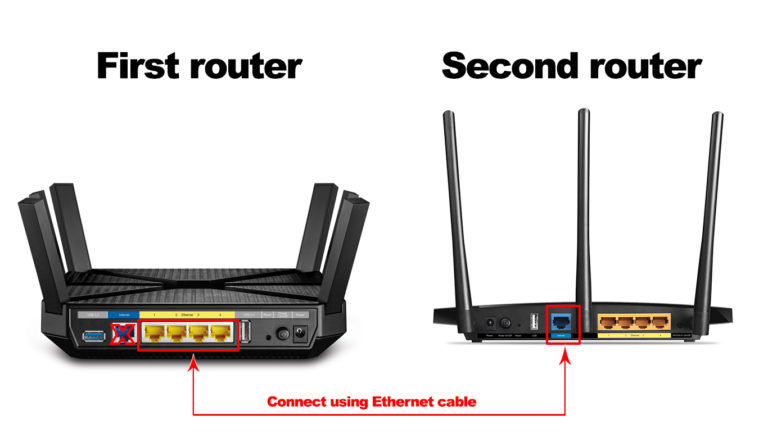
Router yang berbeda memiliki prosedur yang berbeda untuk memperbarui pengaturan IP; Oleh karena itu, gunakan manual dan perbarui setelah Anda mengakses pengaturan IP, seperti yang dinyatakan di atas.
Anda juga dapat mengonfigurasi router sekunder untuk bekerja sebagai extender, sehingga meningkatkan rentang Wi-Fi Anda. Pengaturan seperti itu dikenal sebagai kaskade lan-to-lan , mengharuskan Anda untuk menonaktifkan pengaturan DHCP pada router sekunder.
Atau, Anda dapat menghubungkan dua atau lebih router secara nirkabel dan menggunakan mode operasi router seperti Repeater dan Mode Jembatan untuk menggunakan router sekunder sebagai penguat Wi-Fi. Ini adalah mode yang telah ditentukan sebelumnya pada router yang memungkinkan router untuk menghubungkan secara nirkabel ke router primer dan menyalakan kembali sinyal.
Pengaturan ideal untuk digunakan untuk dua router untuk meningkatkan jumlah perangkat Wi-Fi adalah dengan menggunakan kaskade LAN-to-WAN. Itu karena kedua router akan mempertahankan kapasitas perutean mereka.
Mengubah router Wi-Fi TP-Link menjadi titik akses
Periksa pengaturan router
Alternatif lain adalah memeriksa pengaturan router Anda untuk melihat apakah Anda memungkinkan Anda memperbarui jumlah klien yang dapat dilayani secara bersamaan. Misalkan Anda memiliki router modern atau canggih; Ubah pengaturan sehingga router mendukung jumlah klien tertinggi yang bisa dilakukannya.
Pengaturan lain yang juga harus Anda periksa adalah apakah router diatur untuk menggunakan pengaturan seperti pemfilteran alamat MAC . Jika diatur untuk menggunakan daftar izin, router akan menolak akses Wi-Fi ke perangkat dengan alamat Mac yang berbeda selain dari yang terdaftar di router. Untungnya, Anda dapat mengatasinya dengan menonaktifkan pemfilteran alamat MAC.
Juga, kurangi waktu pembaruan sewa DHCP di router Anda. Dengan begitu, alamat IP yang baru-baru ini digunakan tetapi tidak lagi digunakan dapat tersedia untuk penugasan kembali lebih cepat.
Berapa waktu sewa DHCP dan bagaimana mengubahnya?
Singkatnya, Anda harus menonaktifkan beberapa fitur pembatasan Wi-Fi sehingga lebih banyak perangkat yang dapat bergabung dengan jaringan. Prosedur yang tepat untuk menonaktifkan fitur seperti pemfilteran alamat MAC berbeda tergantung pada merek router; Karenanya selalu berkonsultasi dengan manual pengguna.
Dapatkan router yang lebih baik
Produsen selalu memproduksi router yang memenuhi permintaan pasar, seperti kebutuhan akan router yang kuat yang dapat menghubungkan lebih banyak perangkat ke Wi-Fi. Oleh karena itu Anda harus selalu memastikan Anda memiliki router dengan teknologi Wi-Fi terbaru yang memungkinkan untuk menghubungkan lebih banyak perangkat.
Contoh yang baik adalah pengembangan Wi-Fi 6 , yang menggabungkan berbagai fitur untuk memastikan router dapat menangani kecepatan tinggi dan lebih banyak perangkat tanpa merendahkan koneksi. Fitur-fitur tersebut termasuk Mu-Mimo dan Ofdma. Standar Wi-Fi 6E juga memiliki pita 6GHz yang tidak tersedia pada router yang lebih lama.
Wi-Fi 6 menjelaskan
Router baru juga dilengkapi dengan kemampuan multiband yang meningkatkan jumlah perangkat yang didukung karena setiap band berfungsi sebagai titik akses independen. Satu-satunya downside adalah bahwa sebagian besar perangkat belum kompatibel dengan Wi-Fi 6, yang dapat menimbulkan tantangan bagi pengguna.
Atau, Anda bisa mendapatkan router perusahaan karena mereka lebih kuat dan dikonfigurasi untuk menangani lebih banyak perangkat klien. Jika Anda memutuskan untuk menempuh rute ini, biarkan teknisi membantu Anda, karena pengaturan bisa sibuk.
Gunakan Wi-Fi Extender
Atau, Anda dapat menggunakan extender nirkabel di jaringan Anda . Extender tidak hanya menyebarkan sinyal Wi-Fi ke area yang sulit dijangkau , tetapi beberapa juga dapat meningkatkan jumlah perangkat di jaringan Anda.
Beberapa ekstender bahkan dilengkapi dengan pita 2,4 dan 5GHz, lebih lanjut meningkatkan jumlah perangkat yang dapat Anda sambungkan ke Wi-Fi pada jaringan. Rahasianya adalah untuk memastikan Anda mendapatkan extender yang kuat yang dapat mendukung banyak perangkat klien.
Extender lebih baik daripada mengkonfigurasi router untuk bekerja sebagai extender. Itu karena ekstender semata-mata diproduksi untuk memperluas rentang sinyal Wi-Fi .
Extender juga lebih baik karena Extender mana pun dapat bekerja dengan merek router apa pun.
Anda dapat menambahkan beberapa ekstender ke jaringan Anda, tetapi semakin banyak ekstender yang Anda gunakan, semakin lambat internet Anda.
Cara menggunakan tp-link re605x extender di jaringan rumah Anda
Gunakan jaringan mesh
Alih -alih menghubungkan beberapa AP ke router atau memiliki pengulang dan ekstender di jaringan Anda, Anda dapat membeli router jaringan mesh .
Jaringan mesh adalah sekelompok infrastruktur jaringan, juga dikenal sebagai node, yang bekerja bersama untuk menyediakan koneksi nirkabel selimut di rumah. Node juga dikenal sebagai titik, ekstender mesh, atau satelit. Salah satu node ini berfungsi sebagai router utama sementara titik -titik lain menyebarkan sinyal dari router utama ke bagian rumah yang berbeda . Seringkali, hanya router yang terhubung ke internet melalui kabel, sedangkan titik terhubung ke router atau satu sama lain secara nirkabel.
Node terus berkomunikasi satu sama lain untuk mempengaruhi perangkat klien agar terhubung ke titik terbaik yang tersedia.
Kombinasi titik akses tambahan dan teknologi nirkabel canggih secara signifikan meningkatkan jumlah perangkat klien yang dapat ada di jaringan.
Oleh karena itu pertimbangkan untuk mendapatkan jaringan mesh seperti netgears orbi mesh wi-fi atau googles sarang wi-fi untuk meningkatkan kapasitas klien jaringan Anda.
Periksa di mana Anda menempatkan router
Area tempat Anda menemukan router Anda juga berdampak pada jumlah perangkat yang dapat menggunakan jaringan nirkabel Anda. Oleh karena itu, tujuannya adalah untuk memastikan router ditempatkan secara terpusat sehingga ada distribusi sinyal Wi-Fi yang sama di rumah Anda.
Juga, pastikan ada garis pandang yang jelas dari router ke perangkat Anda sehingga tidak ada penghalang yang mengganggu sinyal Wi-Fi .
Selain itu, pastikan Anda mengetahui jenis antena yang Anda gunakan, yaitu, omnidirectional, terarah, atau semi-directional. Anda dapat memutuskan bagaimana memiringkan antena dengan tepat untuk sinyal terbaik .
Panduan Penempatan Router
Bagaimana cara membuat wi-fi saya lebih cepat?
Masalah utama yang dihasilkan dari terlalu banyak perangkat yang terhubung ke jaringan Wi-Fi Anda adalah bahwa kecepatan internet akan menurun . Anda akan mengalami tertinggal saat melakukan kegiatan internet dasar seperti menjelajah dan streaming .
Itu terjadi karena bandwidth yang tersedia tidak dapat secara efisien mendukung semua perangkat karena telah diregangkan. Anda dapat menghindari ini dan mengoptimalkan koneksi Anda, sehingga koneksi nirkabel berada pada kinerja puncak.
Perhatikan bahwa beberapa saran di atas untuk menambahkan lebih banyak perangkat ke Wi-Fi juga berfungsi untuk memastikan bandwidth yang tersedia didistribusikan sama. Saran termasuk; Menggunakan jaringan mesh, router canggih, dan secara terpusat menempatkan router.
Namun, solusi utama adalah mendapatkan koneksi bandwidth yang lebih tinggi dan menggunakan teknologi Wi-Fi terbaru.
Anda juga harus menempatkan titik akses jarak yang cukup terpisah untuk meminimalkan kemungkinan gangguan sinyal karena sinyal yang tumpang tindih. Pertimbangkan untuk menggunakan radio 5GHz jika memungkinkan , karena memiliki lebih banyak saluran dan siaran yang tidak tumpang tindih dalam jarak pendek. Itu akan memastikan sinyal dari AP Anda tidak bertabrakan dengan sinyal dari tetangga AP atau titik akses lainnya di rumah.
Kesimpulan
Setelah melalui artikel ini, semoga, Anda dapat menghubungkan lebih banyak perangkat ke jaringan Wi-Fi Anda. Ingat juga untuk mendapatkan langganan internet yang lebih cepat sehingga Anda memiliki kesempatan untuk menikmati internet cepat meskipun router Anda mendukung banyak perangkat. Juga, mendapatkan router modern adalah cara terbaik untuk memastikan router Anda menghubungkan lebih banyak perangkat tanpa hambatan dan dengan konfigurasi paling sedikit. Karena itu, pastikan Anda mengikuti standar Wi-Fi baru saat mereka keluar untuk menikmati fasilitas yang mereka tawarkan.
